El alma de la presencia online radica en una comunidad participativa, ¿y qué mejor manera de fomentar esa participación que permitir a los usuarios publicar comentarios? Sin embargo, hay momentos en los que puede ser necesario apagar el interruptor. Si la sección de comentarios se llena de spam, puede que sientas el impulso de cerrar automáticamente los comentarios antes de que las cosas se pongan demasiado feas.
Pero no necesariamente tienes que hacer eso. Hoy vamos a investigar cómo desactivar los comentarios en WordPress. También hablaremos sobre situaciones en las que esta no es la mejor idea. Y exploraremos algunas soluciones a las preocupaciones más habituales (como el manejo de spam) con potentes herramientas como Akismet.
Vamos allá.
¿Desactivar los comentarios para evitar el spam? Mejor instala Akismet
Antes de desactivar los comentarios por completo, reflexiona sobre qué es lo que realmente te molesta.
¿Gestionar las avalanchas de spam se ha convertido en una pesadilla? ¿O los trolls están causando estragos en el buen rollo de tu web? Es normal agobiarse y pensar que desactivar los comentarios puede ser una solución rápida. Pero hay un método mejor.
Puedes contar con Akismet, tu firme aliado en la batalla contra el spam. Esta completa herramienta tiene un gran impacto a la hora de filtrar contenido de spam para que tú puedas disfrutar de una interacción genuina y de calidad con tus usuarios.
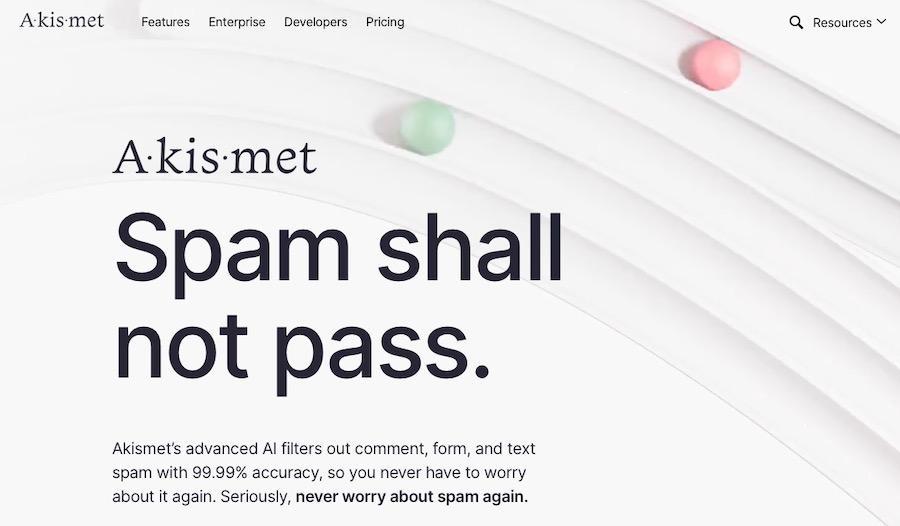
Con una combinación de simplicidad y potencia, Akismet es sorprendentemente fácil de usar. Una vez instalado y configurado, funciona discretamente tras las bambalinas de tu web de WordPress, filtrando los comentarios que entran y eliminando el spam. Solo pasarán los comentarios que realmente importan. Verás la diferencia de inmediato y te preguntarás cómo te las apañabas antes sin él.
Aquí tienes algunas de las características que hacen de Akismet tu nuevo héroe:
- Detección automática de spam. Comprueba y filtra cada comentario para que no tengas que perder tu valioso tiempo separando comentarios reales del spam.
- Una función de descarte flexible. Tienes control total: puedes optar por descartar el spam más grave y persistente para que no tengas que verlo nunca.
- Un historial del estado de los comentarios visible. Akismet proporciona un historial del estado de cada comentario, para que puedas ver dónde se detectó, eliminó o se pasó por alto el spam.
Todo esto está muy bien, pero parece que hay que hacer demasiado esfuerzo. ¿No puedo desactivar los comentarios por completo y listo? Ciertamente, podrías hacerlo. Pero hay beneficios tangibles en mantener los comentarios activados en WordPress.
Por ejemplo, los comentarios sirven para:
- Aumentar la participación de la comunidad
- Animar a los visitantes a volver
- Proporcionar una forma rápida de recibir opiniones
- Mejorar el SEO de la página
Pero si no se controla, demasiados comentarios de spam puede dejar un mal sabor de boca en los visitantes. Una sección de comentarios sin moderer puede:
- Parecer poco profesional
- Afectar a la seguridad del sitio
- Atraer más comentarios de spam
- Dar más trabajo a los administradores
Por todo esto, antes de decidir desactivar los comentarios de las futuras entradas en WordPress, prueba Akismet. Como uno de los mejores plugins anti‑spam en WordPress, es la solución que mantiene la participación de tu comunidad a la vez que mantiene tu web de WordPress limpia y libre de spam.
Aún así, puede haber situaciones en las que quieras aprender a desactivar los comentarios en WordPress. A lo mejor has decidido reutilizar tu blog como un sitio puramente informativo, o quizá tengas un artículo específico que no requiere interacción. Sea cual sea el motivo, aquí tienes una guía de todo el proceso.
¿Aún quieres desactivar los comentarios de WordPress? Aquí tienes cuatro formas de hacerlo:
Aunque abogamos por mantener la sección de comentarios activada, hay momentos en los que puedes sentir que es necesario darle al botón de «desactivar». Si ya has tomado la decisión, aquí tienes cuatro formas de desactivar los comentarios en WordPress:
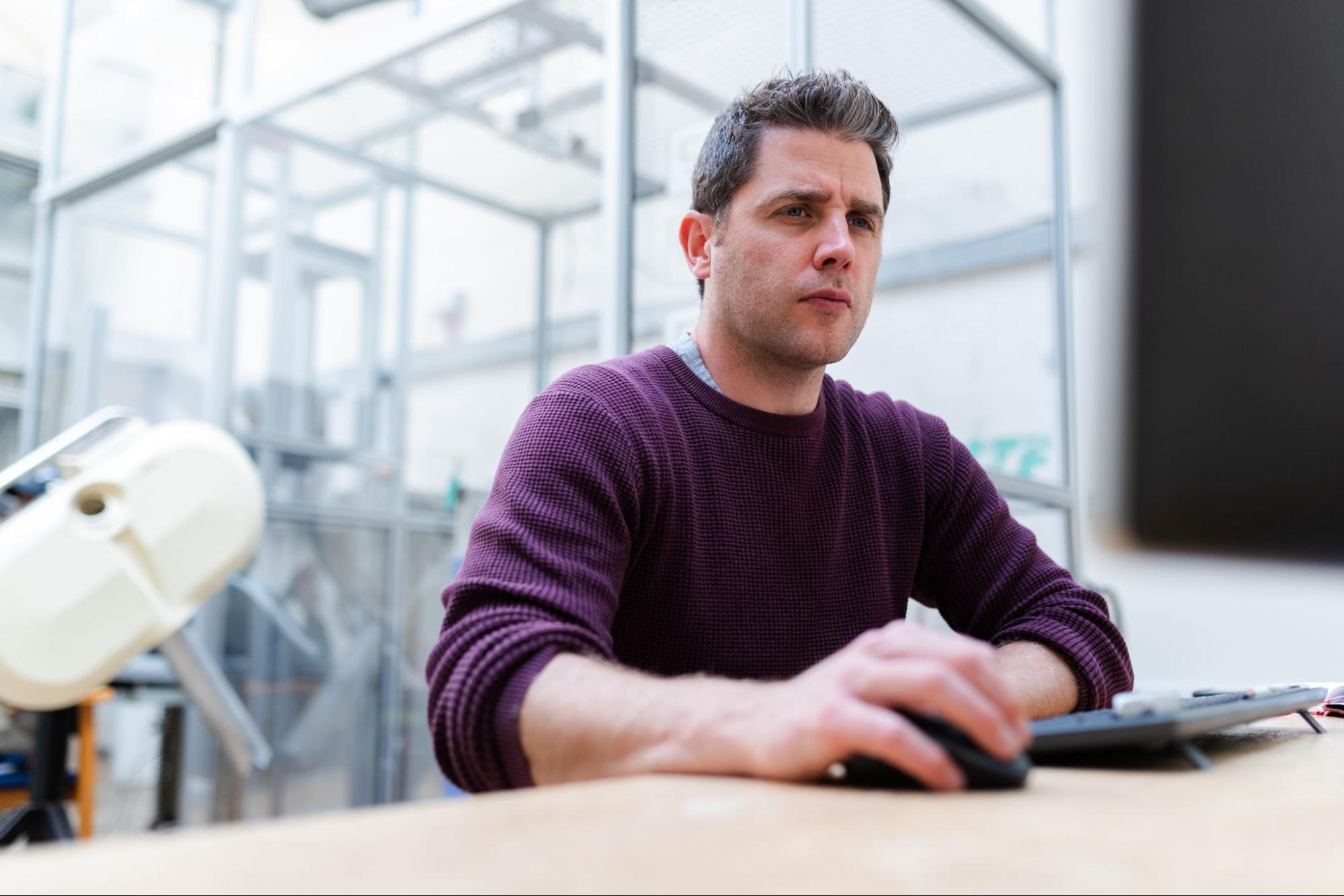
1. Desactivar los comentarios en la configuración de WordPress
Una forma de desactivar los comentarios en toda tu web es en la configuración de comentarios de WordPress.
Así es cómo puedes hacerlo:
- Desde el escritorio de WordPress, ve a Ajustes → Comentarios.
- En la sección Ajustes por defecto de las entradas , desmarca la casilla que dice Permitir a la gente enviar comentarios en las nuevas entradas.
- Desplázate hacia abajo y haz clic en Guardar cambios.
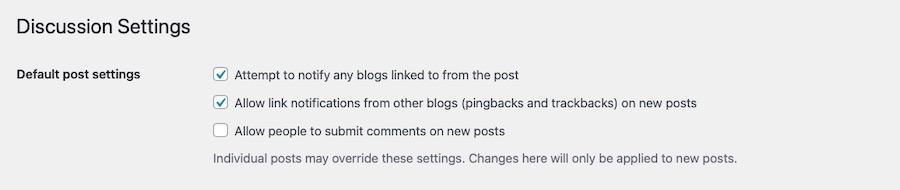
Recuerda, esta configuración solo se aplica a las entradas que publiques a partir de ahora. Las entradas antiguas seguirán teniendo los comentarios habilitados a menos que los desactives individualmente o en grupo, lo cual nos lleva al siguiente punto.
2. Desactivar los comentarios en una entrada específica
Tal vez solo quieras desactivar los comentarios en una o varias entradas en concreto. Eso también es fácil de hacer:
- Desde el escritorio de WordPress, ve a Páginas o Entradas y encuentra la página o entrada donde quieres desactivar los comentarios.
- Haz clic en Editar para abrirla.
- En el lado derecho de la pantalla, en la pestaña Entrada, desplázate hacia abajo hasta Comentarios.
- Desmarca Permitir comentarios.
- Haz clic en Actualizar o Publicar para guardar los cambios.
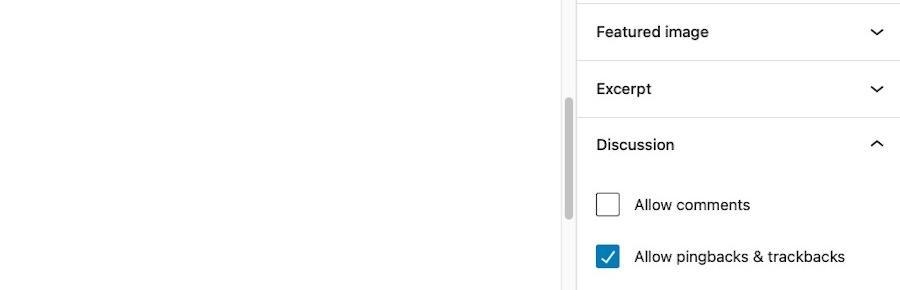
Esto puedes hacerlo también desde la lista de Páginas o Entradas. En lugar de hacer clic en la entrada para abrir el editor de bloques, haz clic en Edición rápida, desmarca la casilla que dice Permitir comentarios y luego haz clic en Guardar.
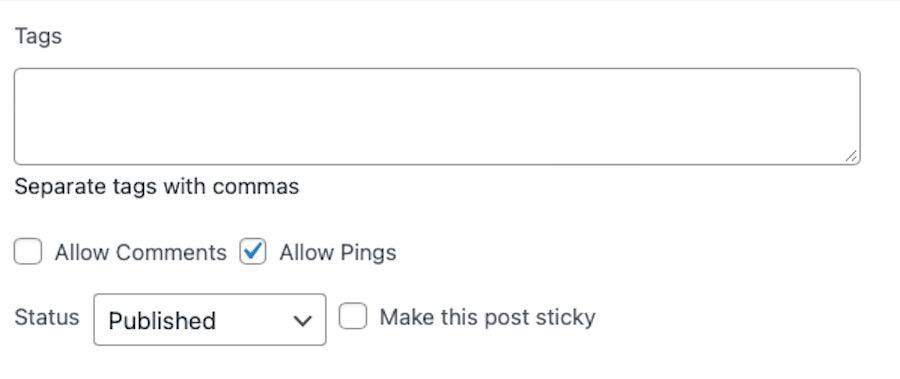
3. Desactivar varios comentarios de una vez en un grupo de entradas
Si necesitas desactivar los comentarios en varias entradas, puedes hacerlo rápidamente con la función de edición en lote:
- Ve a Entradas en el escritorio de WordPress.
- Marca las casillas junto a las entradas donde quieres desactivar los comentarios de WordPress.
- En el menú desplegable Acciones en lote en la parte superior, elige Editar y luego haz clic en Aplicar.
- En el cuadro de Edición en lote que aparece, busca Comentarios y selecciona No permitir.
- Haz clic en el botón Actualizar para guardar los cambios.
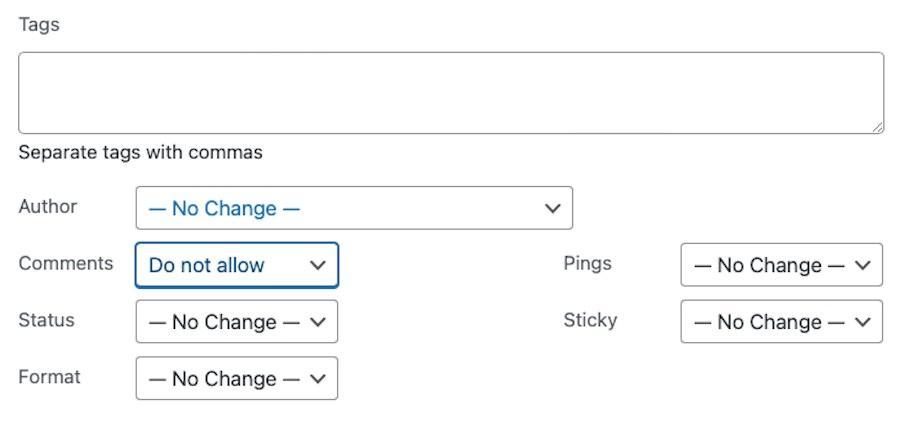
4. Desactivar los comentarios usando código personalizado
Si te sientes cómodo modificando el código de tu sitio, puedes desactivar los comentarios añadiendo algunas líneas al archivo single.php de tu tema. Este es el archivo que controla las especificaciones de las entradas de tu web.
Nota: Antes de realizar cambios en el código de tu sitio, haz siempre una copia de seguridad previa. Los accidentes pueden ocurrir y no quieres perder los datos de tu web. Jetpack VaultPress Backup es la solución ideal para este objetivo. Por último, es importante utilizar un tema hijo en un entorno de pruebas antes de aplicar los cambios en tu sitio en vivo.
Cuando lo tengas todo listo, localiza el archivo single.php y ábrelo en un editor HTML. Busca la siguiente línea de código en el archivo:
<?php comments_template(); ?>Resalta esta parte del código y reemplázala por lo siguiente:
<!-- Begin Comment
<?php comments_template(); ?>
End Comment -->Este código desactivará los comentarios de todas las entradas de tu web de WordPress (eliminará incluso los comentarios ya existentes). Al utilizar este método, estás «comentando» la línea de código que habilita los comentarios en tu web de WordPress. Esto convierte esa línea de código en una «nota» (como las que podrías hacer para que otros desarrolladores las consulten si están revisando algún problema en tu trabajo) en lugar de una línea que se vaya a ejecutar.
Desactivar los comentarios de esta manera es una solución mejor que simplemente eliminar por completo la línea de código, porque puedes volver a habilitar los comentarios más fácilmente en el futuro.
Puedes repetir este proceso para otros tipos de publicaciones, incluyendo las páginas de tu web.
Solución alternativa: mantener los comentarios habilitados, pero bloquear el spam

Si no te terminas de decidir a tomar la medida extrema de desactivar totalmente los comentarios en WordPress, hay una solución mejor. Podrías mantener los comentarios habilitados, pero bloquear el spam. Es una solución intermedia que te permite fomentar la participación de la comunidad mientras mantienes el spam a raya.
Akismet es la herramienta ideal para este propósito. Una vez habilitado, filtra cada comentario y elimina aquellos que parecen ser spam. Te quedas con una interacción legítima sin la molestia de moderar cada comentario manualmente.
Para empezar a utilizar Akismet, primero debes instalar y activar el plugin de Akismet. Aquí tienes una guía paso a paso para ayudarte a empezar:
- Desde tu escritorio de WordPress, ve a Plugins y luego haz clic en Añadir nuevo.
- En el cuadro de búsqueda, escribe «Akismet». Debería ser el primer resultado que aparezca.
- Haz clic en el botón Instalar ahora y luego en Activar.
Ahora que el plugin de Akismet está activado, deberás configurarlo:
- Ve a Ajustes → Akismet Anti‑Spam.
- Se te pedirá tu clave de API de Akismet. Si no tienes una, ve a la web de Akismet, donde puedes registrarte para obtener una cuenta y crear una clave.
- Una vez que tengas tu clave, introdúcela en el campo Clave de API y luego haz clic en Guardar cambios.
- Ahora Akismet está conectado a tu web de WordPress.
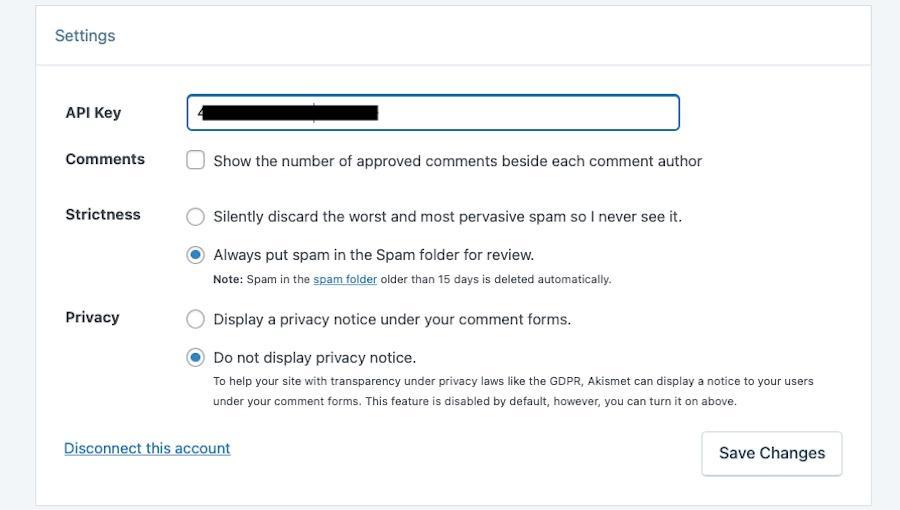
¡Eso es todo! Akismet está configurado y listo para empezar a bloquear el spam.
Puedes ver estadísticas y cuántos comentarios de spam ha bloqueado Akismet visitando la página de Estadísticas de Akismet en tu escritorio de WordPress.
Recuerda, habilitar los comentarios no significa necesariamente abrir las puertas del castillo al spam. Con Akismet vigilando, puedes disfrutar de lo mejor de ambos mundos: una comunidad comprometida y una experiencia de comentarios libre de spam.
Cómo eliminar comentarios antiguos de una vez
Tanto si has decidido desactivar los comentarios como si simplemente quieres eliminar conversaciones antiguas e irrelevantes en entradas previas, WordPress ofrece formas sencillas de eliminar todos los comentarios del pasado.

Así es cómo puedes realizar esta tarea de una sola vez:
- Crea una copia de seguridad de tu web de WordPress antes de realizar cualquier cambio importante.
- Ve a la sección Comentarios en tu escritorio de WordPress.
- De forma predeterminada, se muestran todos los comentarios. Puedes filtrarlos haciendo clic en los enlaces Todos, Pendientes, Aprobados, Spam o Papelera en la parte superior.
- Una vez que hayas seleccionado los comentarios que quieres eliminar, marca la casilla junto a Autor en la parte superior para seleccionar todos los comentarios de la página. También puedes seleccionar manualmente comentarios individuales.
- En el menú desplegable Acciones en lote, elige Mover a la papelera y luego haz clic en Aplicar.
Esto enviará todos los comentarios seleccionados a la papelera. Si quieres eliminar permanentemente estos comentarios:
- Haz clic en el enlace Papelera en la parte superior.
- Haz clic en el botón Vaciar la papelera.
Y eso es todo. Los comentarios seleccionados desaparecerán para siempre.
El único problema es que, de forma predeterminada, solo puedes eliminar en lote 20 comentarios a la vez. Para solucionarlo, haz clic en Opciones de pantalla en la parte superior de la página de Comentarios. Junto a «Número de elementos por página», cambia «20» por la cantidad que quieras y haz clic en Aplicar.
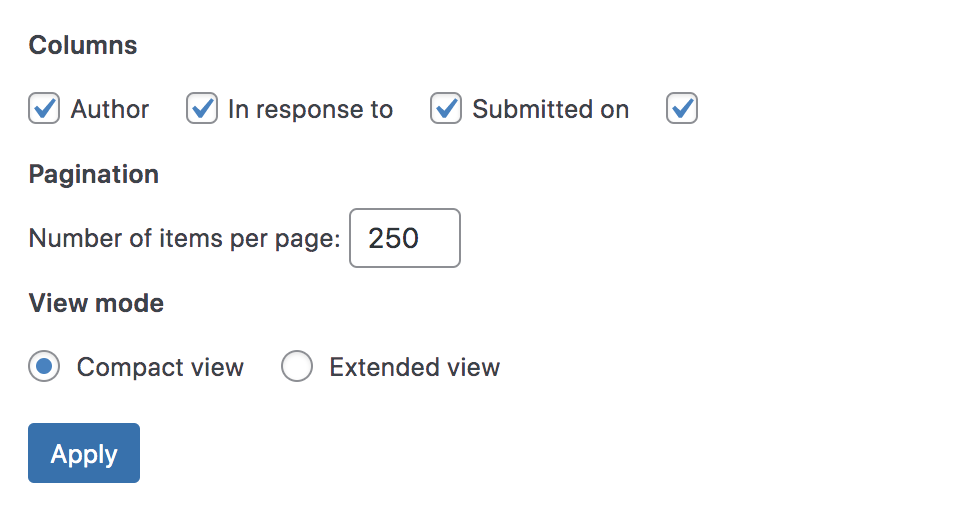
Cómo eliminar comentarios antiguos en publicaciones individuales
Si solo te interesa eliminar comentarios de entradas previas concretas, WordPress ofrece una forma eficiente de hacerlo. Así es cómo se hace:
- Ve a Entradas en tu escritorio de WordPress.
- Encuentra la entrada en la que quieres eliminar los comentarios y, en la columna de Comentarios, haz clic en el número de comentarios publicados.
- Ahora verás una lista de todos los comentarios de esa entrada. Pasa el cursor sobre el comentario que quieres eliminar para revelar un menú y haz clic en Papelera.
- Si quieres eliminar permanentemente este comentario, haz clic en el enlace Papelera en la parte superior para ver todos los comentarios en la papelera. Pasa el cursor sobre el comentario que acabas de enviar a la papelera y haz clic en Eliminar permanentemente.
¡Eso es todo! Has aprendido correctamente a gestionar y controlar la sección de comentarios en tu web de WordPress. Aunque puede ser tentador desactivar los comentarios en tiempos difíciles, herramientas como Akismet facilitan mucho la tarea, asegurando que tu web siga siendo un lugar para mantener una fructífera conversación.
Preguntas frecuentes
Después de haber aclarado cómo desactivar los comentarios en WordPress, vamos a tratar algunas de las preguntas más frecuentes.
¿Por qué usar Akismet en lugar de desactivar los comentarios?
Akismet es un potente servicio de filtrado de spam que puede reducir significativamente el tiempo y el esfuerzo que dedicas a moderar los comentarios. Al utilizar Akismet, puedes mantener un foro abierto para que tus usuarios participen e interactúen sin la molestia de lidiar con el spam de comentarios.
Esto ayuda a fomentar un sentido de comunidad en torno a tu contenido y también puede mejorar el SEO de tu sitio al incentivar el contenido generado por los usuarios. Por el contrario, desactivar los comentarios cierra estas posibilidades.
¿Hay otras ventajas al habilitar los comentarios?
Habilitar los comentarios en tu web crea un canal de comunicación bidireccional entre tus visitantes y tú. Esto puede desembocar en conversaciones interesantes, valiosas opiniones y nuevas ideas para tu contenido. Los comentarios también aumentan el tiempo que las personas pasan en tu sitio, lo que puede mejorar el SEO.

¿Qué hago si los comentarios están desactivados pero siguen apareciendo?
Si has elegido desactivar los comentarios en WordPress, pero siguen apareciendo en tu web, es posible que se hayan publicado antes de que desactivaras los comentarios. En ese caso, deberás eliminarlos manualmente. Puedes consultar las secciones sobre cómo eliminar comentarios en lote o en entradas individuales para ver las instrucciones paso a paso.
¿Cómo puedo desactivar los comentarios en archivos multimedia?
WordPress trata los archivos multimedia (imágenes, vídeos, etc.) como publicaciones separadas, lo que significa que pueden tener sus propias secciones de comentarios. Para desactivar los comentarios en los archivos multimedia, haz lo siguiente:
- Ve a Medios → Biblioteca en el escritorio de WordPress.
- Haz clic en el archivo multimedia en el que quieres desactivar los comentarios.
- En el lado derecho de la pantalla, haz clic en Editar más detalles.
- En la sección Comentarios, desmarca la casilla que dice Permitir comentarios. Si no ves esta opción, haz clic en Opciones de pantalla en la parte superior y marca la casilla junto a Comentarios.
- Haz clic en Actualizar para guardar los cambios.
Repite este proceso en cada archivo multimedia en el que quieras desactivar los comentarios.
¿Cómo puedo eliminar el mensaje «Los comentarios están cerrados»?
El mensaje «Los comentarios están cerrados» suele aparecer cuando se han desactivado los comentarios en una publicación que tenía comentarios publicados anteriormente. Una forma de eliminarlo es añadiendo este código CSS a tu web.
En el escritorio, ve a Apariencia → CSS adicional. Añade esta línea de código al final:
.nocomments {
display: none;
}Luego haz clic en Publicar.
Esto debería funcionar en la mayoría de los temas. Pero si tu tema utiliza una clase CSS diferente para el mensaje «Los comentarios están cerrados», tendrás que reemplazar «.nocomments» por la línea correcta.
¿Cómo puedo eliminar el contador de comentarios en mi blog?
El contador de comentarios es una funcionalidad que incluyen muchos temas de WordPress. Para eliminarlo, tendrás que editar los archivos de tu tema. Recuerda hacer una copia de seguridad de tu web antes de hacer cualquier cambio.
- Ve a Apariencia → CSS adicional.
- A continuación, debes ocultar la clase .comments_count. Para hacerlo, pega este fragmento de código al final:
.comments-count {
display: none;
}- Haz clic en Publicar para guardar los cambios.
Akismet: anti‑spam con la tecnología de la IA para comentarios y formularios de WordPress
Los comentarios forman una parte esencial de cualquier blog o web, generando conversaciones, fomentando la comunidad y cimentando un valioso compromiso por parte de los usuarios. Sin embargo, gestionar el spam puede convertir este recurso en una molestia. Por eso, Akismet es un plugin tan importante, ya que puede convertir la moderación de comentarios en un proceso automatizado.
Aprovechando la potencia de la IA, Akismet ayuda a mantener limpia la sección de comentarios, filtrando el spam y permitiendo que las interacciones legítimas brillen con luz propia. Aunque desactivar los comentarios puede parecer una tentadora solución rápida, tienes otra alternativa: un mundo en el que tus usuarios puedan enviar comentarios libremente para compartir sus pensamientos, ideas y cariño sin que tengas que preocuparte por una avalancha de spam.
